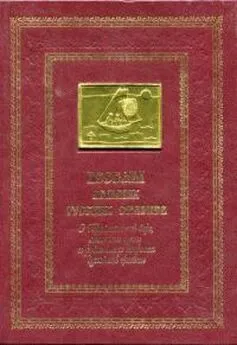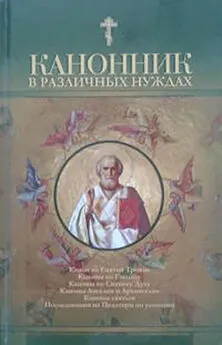С. Тимофеев - Приемы создания интерьеров различных стилей
- Название:Приемы создания интерьеров различных стилей
- Автор:
- Жанр:
- Издательство:БХВ-Петербург
- Год:2010
- Город:СПб
- ISBN:978-5-9775-0530-7
- Рейтинг:
- Избранное:Добавить в избранное
-
Отзывы:
-
Ваша оценка:
С. Тимофеев - Приемы создания интерьеров различных стилей краткое содержание
Книга по созданию трехмерных проектов интерьеров при помощи популярного редактора трехмерной графики 3ds Max позволит каждому, кто хочет заняться моделированием 3D-интерьеров, найти необходимую информацию для воплощения идеи в жизнь. Описывается моделирование элементов и стили оформления интерьеров, работа с материалами и текстурами, способы повышения реалистичности изображений, визуализация. Рассматриваются особенности создания интерьеров в различных стилях: минимализм, ренессанс, барокко, античный, рококо, хай-тек, техно и др. Компакт-диск содержит сцены, сцены-образы, изображения для создания текстур и рисунки из книги в цветном исполнении.
Для дизайнеров интерьеров, архитекторов, визуализаторов, разработчиков игр, а также пользователей, увлекающихся трехмерной графикой.
Приемы создания интерьеров различных стилей - читать онлайн бесплатно ознакомительный отрывок
Интервал:
Закладка:
15. Выйдите из режима редактирования подобъекта Spline(Сплайн) повторным нажатием по данной строчке в стеке модификаторов.
16. Раскройте список модификаторов ( Modifier List) и выберите модификатор Extrude(Выдавить). Значение параметра Amount(Количество) данного модификатора задайте равным 270 см.
17. Итак, у вас получились стены сложного по форме однокомнатного помещения (рис. 6.38).
18. Добавим пол. Выберите манипулятор движения, зажмите клавишу и скопируйте стены строго вверх (в отношении оси Y) в окне проекций Front(Вид спереди).
19. У созданной копии удалите модификатор Extrude(Выдавить) из стека модификаторов (при помощи кнопки Remove modifier from the stack(Удалить модификатор из стека) — см. рис. 2.27).
20. Раскройте структуру подобъектов получившегося сплайна, перейдите на уровень редактирования подобъекта Spline(Сплайн), выделите внутреннюю линию сплайна и удалите ее. Должна остаться лишь внешняя окантовка (рис. 6.39).
21. Выйдите из режима редактирования подобъекта Spline(Сплайн) и примените модификатор Face Extrude(Поверхностное выдавливание). Значение Z-координаты данного объекта задайте равной 0, чтобы поместить модель пола к основанию стен.
В результате у вас получились модели стен и пола сложного по форме помещения (рис. 6.40).
Создавая данные модели, мы использовали инструменты Refine(Уточнить), Fillet(Округление), Chamfer(Фаска), Interpolation(Интерполяция) из тех, что были рассмотрены ранее. Остальные инструменты применяются в аналогичном порядке, при создании моделей помещений иных форм.
Многокомнатное сложное помещение
Специфика создания многокомнатных сложных помещений немного иная. Здесь основная наша задача — правильно создать и присоединить друг к другу исходные сплайны, которые являются элементами чертежа будущего составного помещения.
Обычно многокомнатными помещениями рисуются целые квартиры. Это позволяет в дальнейшем выполнить визуализации всей квартиры целиком, как единого объекта, что позволит сформировать общее представление о внешнем виде квартиры, ее дизайне.
Сейчас мы рассмотрим порядок создания многокомнатных помещений на примере создания модели несложной однокомнатной квартиры. Примерный план квартиры представлен на рис. 6.41.
1. Очистите сцену, удалив все объекты или применив команду File(Файл) | Reset(Сброс).
2. При создании плана стен всей квартиры, удобней всего — сначала создать внешнюю окантовку квартиры. Допустим, создаваемая квартира имеет квадратную форму со стороной 8 м, т. е. общая площадь = 64 м 2. В окне проекций Top(Вид сверху) создайте сплайн Rectangle(Прямоугольник), затем перейдите к его параметрам во втором разделе командной панели и задайте следующие значения: Length(Длина) — 800 см, Width(Ширина) — 800 см.
3. Выберите манипулятор движения на главной панели инструментов, щелкните по нему правой кнопкой мыши и в появившемся окне точного ввода значений координат задайте следующие значения: X = 400, Y = 400, Z = 0. Таким образом, вы создали общую окантовку квартиры и поместили ее в правую верхнюю четверть сетки координат.
4. Создадим форму первого помещения — зала. В окне проекций Top(Вид сверху) создайте сплайн Rectangle(Прямоугольник), затем перейдите к его параметрам и задайте следующие значения: Length(Длина) — 500 см, Width(Ширина) — 370 см. Позицию объекта задайте равной: X = 585, Y = 520, Z = 0. В результате — к общей форме квартиры добавлен план помещения зала (рис. 6.42).
5. Создадим форму кухни. В окне проекций Top(Вид сверху) создайте сплайн Rectangle(Прямоугольник), параметры ему задайте следующие: Length(Длина) — 300 см, Width(Ширина) — 340 см. Позицию объекта задайте равной: X = 200, Y = 620, Z = 0. В результате к общей форме квартиры добавлен план помещения кухни (рис. 6.43). Обратите внимание, что толщина всех стен пока что равна 30 см.
6. Последнее помещение, которое мы добавим обыкновенным прямоугольником — санузел. В окне проекций Top(Вид сверху) создайте сплайн Rectangle(Прямоугольник), его параметры задайте следующие: Length(Длина) — 170 см, Width(Ширина) — 170 см. Позицию объекта задайте равной: X = 285, Y = 355, Z = 0. В результате к общей форме квартиры добавлен план помещения санузла (рис. 6.44).
7. Осталось добавить форму коридора. Это лучше всего сделать при помощи сплайна Line(Линия). Напомню, что для создания именно ломаной линии, а не округлой, необходимо щелчками устанавливать вершины при создании сплайна (т. е. не держать нажатой кнопку мыши во время движения курсора). Возьмите инструмент создания сплайна Line(Линия) и аккуратно создайте форму коридора, как на рис. 6.41. Чтобы линии получались идеально ровными, рассчитайте координаты позиций вершин линии и скорректируйте их уже после создания сплайна, будучи на уровне редактирования подобъектов Vertex(Вершина). В результате добавлена форма коридора (рис. 6.45).
8. Теперь надо объединить все имеющиеся сплайны в один. Выделите сплайн, созданный в шаге 2, т. е. общую окантовку квартиры, при помощи квадрупольного меню превратите его в редактируемый сплайн ( Convert To(Перевести в) | Convert to Editable Spline(Перевести в редактируемый сплайн)).
9. Снова вызовите квадрупольное меню и выберите здесь инструмент Attach(Присоединить). Последовательно щелкните по все остальным сплайнам в сцене, затем — по правой кнопке мыши, для окончания процедуры присоединения сплайнов.
10. Сейчас в сцене — один лишь сплайн, форма которого соответствует чертежу плана квартиры. Во втором разделе командной панели раскройте список модификаторов ( Modifier List) и выберите в нем модификатор Extrude(Выдавить). Высоту стен зададим стандартной — 270 см, именно такое значение введите в поле параметра Amount(Количество). В результате — получилась модель стен квартиры (рис. 6.46).
Интервал:
Закладка:
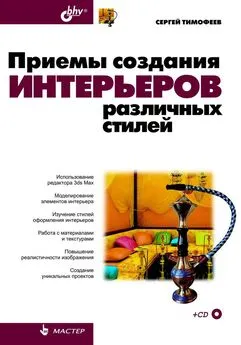



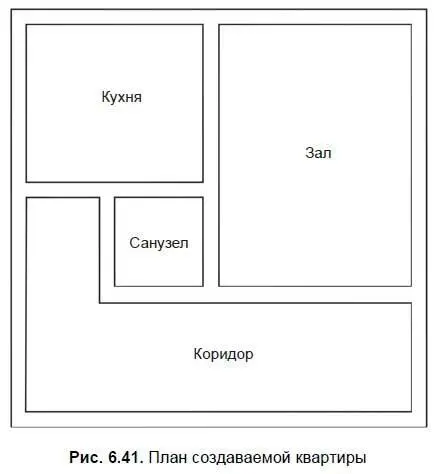
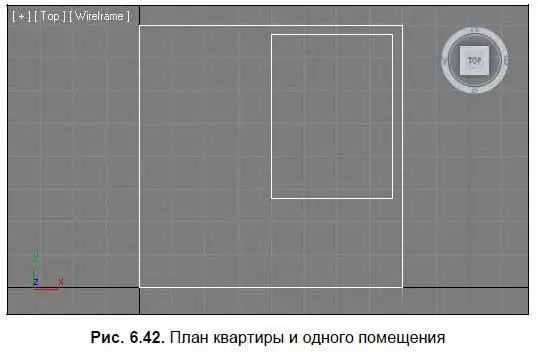
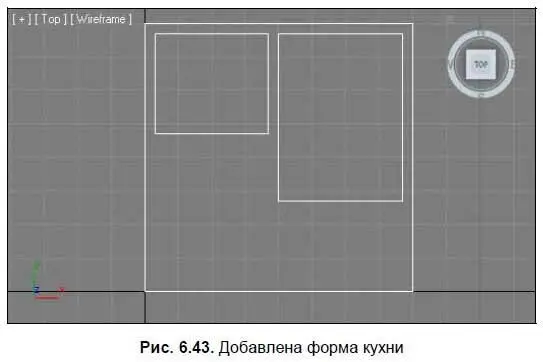







![Никки Бойд - Мой безупречный дом [Искусство организации пространства и создания стильного интерьера]](/books/1056128/nikki-bojd-moj-bezuprechnyj-dom-iskusstvo-organiza.webp)